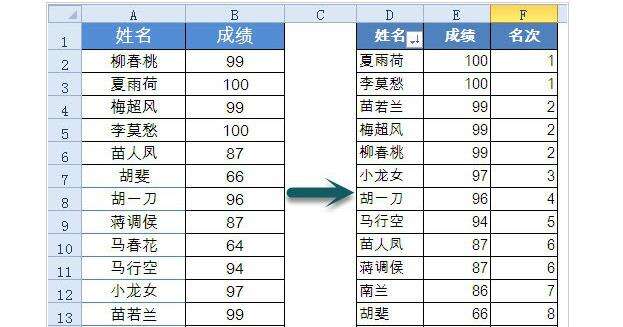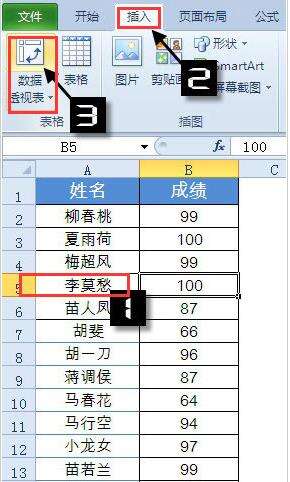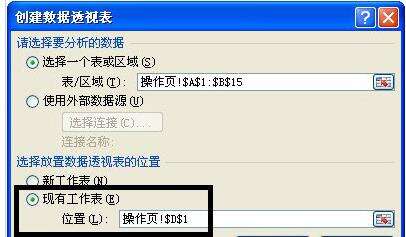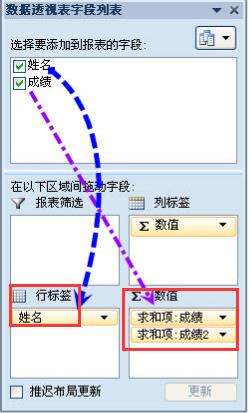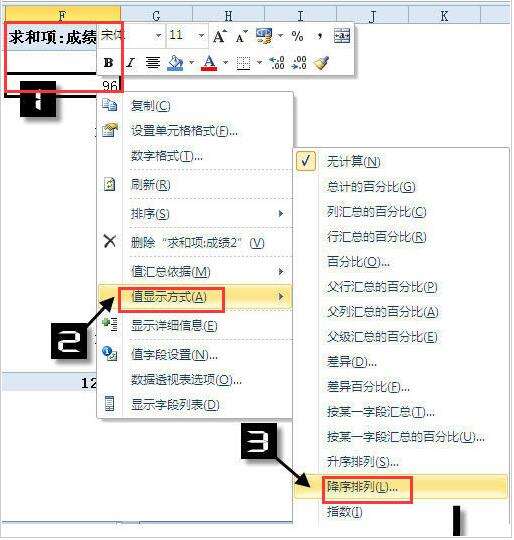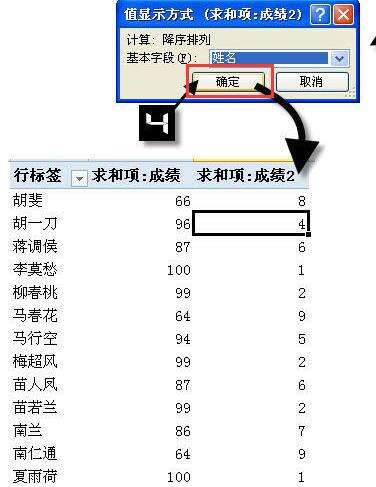Excel数据排名并列怎么设置-Excel数据排名并列设置方法
办公教程导读
收集整理了【Excel数据排名并列怎么设置-Excel数据排名并列设置方法】办公软件教程,小编现在分享给大家,供广大互联网技能从业者学习和参考。文章包含336字,纯文字阅读大概需要1分钟。
办公教程内容图文
1.打开界面后,鼠标点击任意单元格,在上方的插入菜单中选择数据透视表按钮
2.在弹出的窗口中勾选现有工作表按钮,并在位置处输入操作页!$D$1,点击确定保存
3.在数据透视表字段列表窗口中,依次将姓名拖入行标签,将成绩拖动两次至Σ数值栏目中
4.在重新生成的表格中,右键点击求和项:成绩2中的任意单元格,找到值显示方式选项,点击降序排列按钮
5.在弹出的窗口中直接按照默认的字段点击确定排序即可完成并列显示
办公教程总结
以上是为您收集整理的【Excel数据排名并列怎么设置-Excel数据排名并列设置方法】办公软件教程的全部内容,希望文章能够帮你了解办公软件教程Excel数据排名并列怎么设置-Excel数据排名并列设置方法。
如果觉得办公软件教程内容还不错,欢迎将网站推荐给好友。